android material风格,适用于 Android 的 Material Design
Material Design 是用于指导用户在各种平台和设备上进行视觉、动作和互动设计的全面指南。如需在您的 Android 应用中使用 Material Design,请遵循 Material Design 规范中定义的准则,并使用 Material Design 支持库中提供的新组件和样式。本页概述了您应使用的模式和 API。Android 提供了以下功能来帮助您构建 Material De
Material Design 是用于指导用户在各种平台和设备上进行视觉、动作和互动设计的全面指南。如需在您的 Android 应用中使用 Material Design,请遵循 Material Design 规范中定义的准则,并使用 Material Design 支持库中提供的新组件和样式。本页概述了您应使用的模式和 API。
Android 提供了以下功能来帮助您构建 Material Design 应用:
一个 Material Design 应用主题背景,用于设置所有界面微件的样式
用于复杂数据视图的微件,例如列表和卡片
用于自定义阴影和动画的新 API
Material 主题背景和微件
如需充分利用各项 Material 功能(例如,为标准界面微件设置样式),以及简化应用的样式定义,请将基于 Material 的主题背景应用到您的应用中。
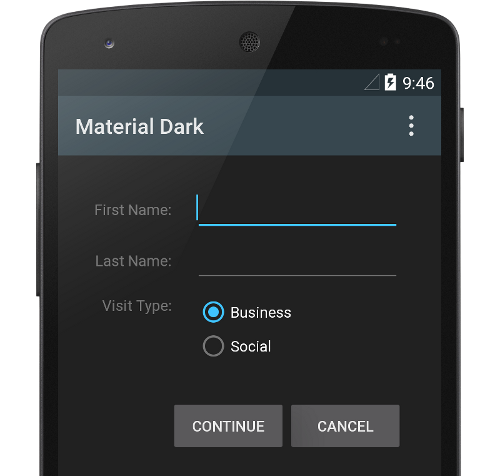
深色 Material 主题背景
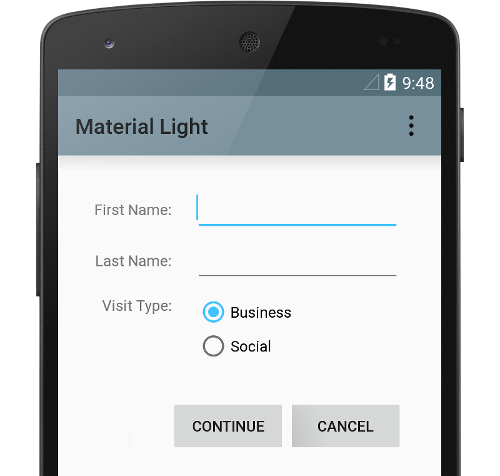
浅色 Material 主题
如需为用户提供熟悉的体验,请使用 Material 的最常见用户体验模式:
通过悬浮操作按钮 (FAB) 提升界面的主要操作。
使用应用栏显示您的品牌、导航、搜索和其他操作。
使用抽屉式导航栏显示和隐藏应用的导航。
在应用布局和导航中使用众多其他 Material 组件之一,例如收起工具栏、标签页和底部导航栏等。如需了解所有这些信息,请查看适用于 Android 的 Material 组件目录
尽可能使用预定义 Material 图标。例如,抽屉式导航栏的导航“菜单”按钮应使用标准的“汉堡”图标。如需查看可用图标的列表,请参阅 Material Design 图标。您还可以使用 Android Studio 的 Vector Asset Studio 从 Material 图标库中导入 SVG 图标。
高度阴影和卡片
除 X 和 Y 属性外,Android 中的视图还具有 Z 属性。这个新属性表示视图的高度,此高度决定了:
阴影的大小:视图的 Z 值越高,投射的阴影越大。
绘制顺序:Z 值较高的视图会显示在其他视图的顶部。
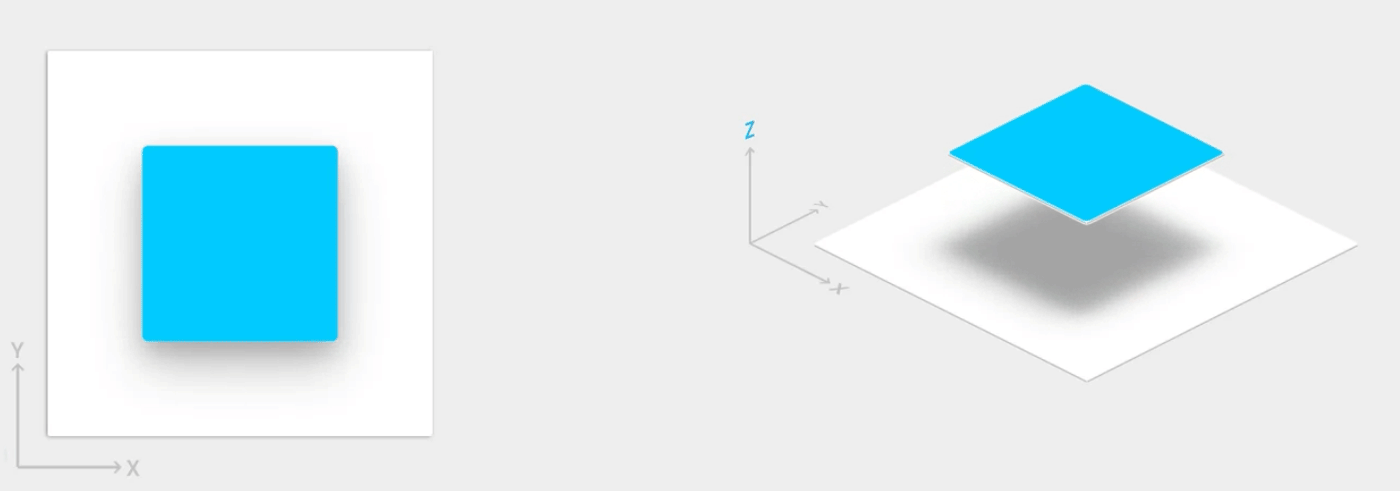
当您的布局包含卡片式布局时,通常会应用高度,这有助于您在提供 Material 样式的卡片中显示重要的信息。您可以使用 创建卡片式布局。
如需了解如何向其他视图添加高度,请参阅创建阴影和剪裁视图。
动画
借助新的动画 API,您可以为界面控件中的轻触反馈、视图状态更改和 Activity 转换创建自定义动画。
这些 API 的功能包括:
使用轻触反馈动画响应您的视图中的轻触事件。
使用圆形揭露动画隐藏和显示视图。
使用自定义 Activity 转换动画在 Activity 之间切换。
使用曲线运动创建更自然的动画。
使用视图状态更改动画为一个或多个视图属性的更改添加动画。
视图状态更改期间在状态列表可绘制对象中显示动画。
轻触反馈动画内置于多个标准视图中,例如按钮。借助新的 API,您可以自定义这些动画并将其添加到自定义视图中。
如需了解详情,请参阅动画概览。
可绘制对象
以下用于可绘制对象的新功能可帮助您实现 Material Design 应用:
矢量可绘制对象可伸缩,不会失去定义,是单色应用内图标的理想之选。详细了解矢量可绘制对象。
通过对可绘制对象进行着色,您可以将位图定义为透明遮罩,并在运行时用一种颜色对其进行着色。了解如何向可绘制对象添加色调。
颜色提取用于自动从位图图片中提取突出颜色。了解如何使用 Palette API 选择颜色。
更多推荐
 已为社区贡献5条内容
已为社区贡献5条内容









所有评论(0)